最近では、プライバシーとセキュリティの懸念から、人々は写真をプライベートの写真保管庫に保存する傾向があります。 キープセーフ は、サイバーセキュリティの問題を懸念する人々にとって、まさに秘密の写真保管庫です。ただし、写真を誤って削除してしまうことは誰にでも起こる可能性があります。その場合、この明示的なチュートリアルから、削除された Keepsafe 写真を復元するための 2 つの方法を学ぶことができます。
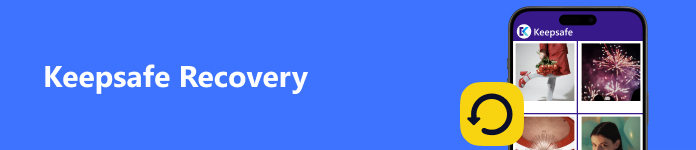
パート 1: Keepsafe とは何ですか
Keepsafe は、写真やビデオを保護するために開発された人気の写真ロッカー兼秘密保管庫アプリです。その名前が示すように、このアプリは、PIN 保護、指紋 Touch ID、Face ID、軍事レベルの暗号化を使用して、プライベートな写真、ビデオ、さまざまなファイルを安全に保ちます。このアプリを使用すると、プライベートな写真やファイルを覗き見やデータ漏洩から守ることができます。 Keepsafe の顕著な長所と短所は次のとおりです。
- PROS
- 直感的なインターフェイスにより、スキルがなくても写真やビデオを非表示にしたりロックしたりできます。
- Keepsafe は、PIN、Face ID などを含むさまざまな暗号化手段をサポートしています。
- アルバムをカスタマイズして写真をさまざまなカテゴリに分類できます。
- どのプラットフォームでも Keepsafe で写真やビデオを同期できます。
- CONS
- バックアップ機能、10,000 アイテムのクラウド容量、個別の PIN コード、およびその他の機能のロックを解除するには、Keepsafe プレミアムにアップグレードする必要があります。
- 無料版では、写真を非表示にすると迷惑な広告が表示される場合があります。
パート 2. 削除された Keepsafe 写真を復元する方法
貴重だがプライベートな写真を Keepsafe にアップロードするとき、あなたが望むのは写真を完全かつ安全に保存することだけです。ただし、誤って 1 枚の写真を削除したり、情緒不安定になったりするなど、不定期の要因によって写真が削除される場合があります。さらに、アプリや携帯電話の不具合により写真が削除される可能性があります。心配しないで!次の部分で説明する 2 つの実用的な方法を使用して、削除された Keepsafe 写真を復元できます。
方法 1. 削除された Keepsafe 写真をゴミ箱から復元する (プレミアムバージョン)
ゴミ箱機能を使用するための前提条件:
- 1. Keepsafe プレミアムにアップグレードします。
- 2. モバイルデータまたはWi-Fiをオンにします。
- 3. Keepsafe のゴミ箱はこれまでに空にされていません。
iPhoneユーザーの場合:
ステップ1 iPhoneのロックを解除します。続行するには、Keepsafe アカウントを開いてサインインします。
ステップ2 をタップ 設定 インターフェイスの左上隅にあるボタン。新しいポップアップ インターフェイスで、 ゴミ ボタンをクリックすると、削除された写真が表示されます。
ステップ3 次に、目的の写真を選択し、 回復する インターフェイスの右下隅にあるボタン。ここでは、iPhone 上で削除された Keepsafe 写真を復元できます。
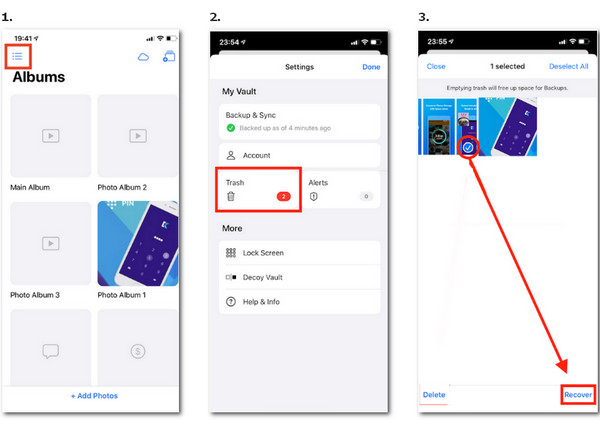
Androidユーザーの場合:
ステップ1 Android スマートフォンのロックを解除します。続行するには、Keepsafe アカウントを開いてサインインします。
ステップ2 をタップ 設定 インターフェイスの左下隅にあるボタン。次に、 ゴミ ボタンをクリックすると、中の削除された写真が表示されます。
ステップ3 下にスクロールして、回復したい写真を選択します。次に、 RECOVER ボタンをクリックして、削除した Keepsafe 写真を指定したアルバムに復元します。
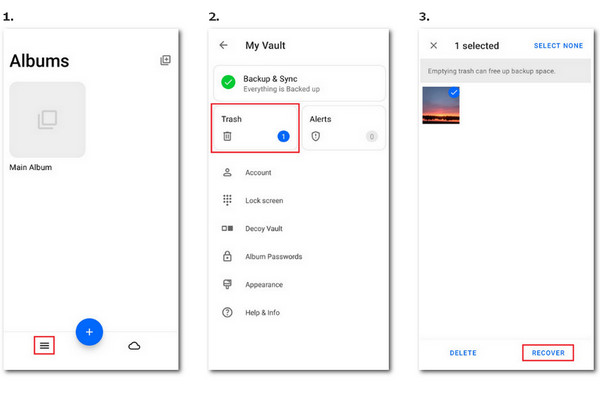
方法 2. ソフトウェアを使用して削除された Keepsafe 写真を復元する
iPhoneユーザーの場合:
Keepsafe プレミアムに登録していない場合、または Keepsafe のゴミ箱を空にした場合は、次の究極のツールを探すことができます。 Apeaksoft iPhone データ復元 削除された Keepsafe 写真を復元するのに役立ちます。

4,000,000+ ダウンロード
安全かつ高速な復元プロセスで、iPhone から削除された Keepsafe 写真を復元します。
このソフトウェアは、削除された Keepsafe 写真を復元する前にプレビュー機能を提供します。
すべての iOS デバイスと最新の iOS 26 バージョンと互換性があります。
また、ご購読はいつでも停止することが可能です WhatsAppをバックアップして復元する、オールインワン ソフトウェアを使用して壊れた iOS システムを修復します。
ステップ1 究極のソフトウェアを無料でダウンロードして起動します。まず、USB ケーブルを介して iPhone をコンピュータに接続する必要があります。忘れずにタップしてください 信頼 デバイスにポップアップが表示されたとき。
ステップ2 次に、選択する必要があります iPhone データ復元 メインインターフェイスの左側にあります。
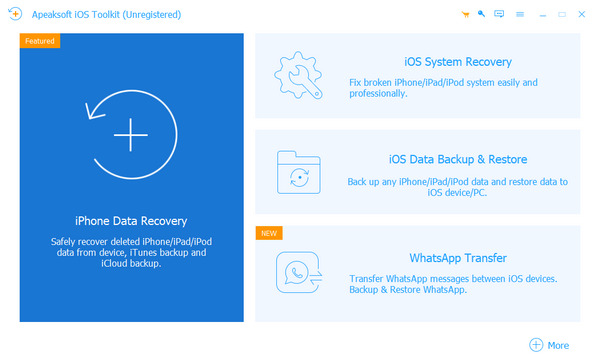
ステップ3 選択する iOSデバイスから復旧する ウィンドウの左上隅にあります。次に、 スキャンの開始 ボタンをクリックすると、削除された Keepsafe 写真をすばやくスキャンできます。
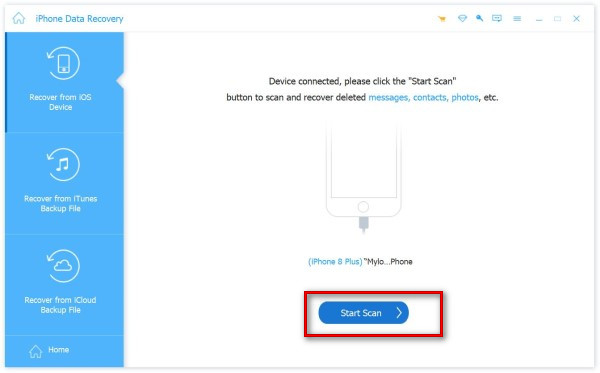
ステップ4 関連するすべての写真ファイルにチェックを入れて、削除された Keepsafe 写真を見つけます。それらを見つけたら、対象の写真を選択して、 回復する 〜へ あなたのiPhoneから削除された写真を回復する.

Androidユーザーの場合:

4,000,000+ ダウンロード
バックアップの有無にかかわらず、Android スマートフォンで写真を復元できます。
ユーザーフレンドリーなインターフェイスと簡単な操作により、スムーズで便利な使用が保証されます。
削除されたテキストメッセージを復元するAndroid デバイスからの、連絡先、通話履歴
Samsung、LG、Huawei、HTC、Motorola、Sony などのさまざまなデバイスをサポートします。
ステップ1 この強力なソフトウェアをコンピュータにダウンロードして起動した後、USB ケーブルを使用して Android スマートフォンをコンピュータに接続する必要があります。
ステップ2 選択する ギャラリー 画像ライブラリ のメニューの下に メディアの方 をクリックして 次へ ボタン。次に、必ずタップしてください 許可する Android スマートフォンでポップアップ ウィンドウが表示されたら、

ステップ3 削除された Keepsafe 写真を見つけて選択できます。次に、 回復する ボタンをクリックして、削除された Keepsafe 写真を取得します。

パート 3. Keepsafe リカバリに関するよくある質問
Keepsafe は安全ですか?
はい、Keepsafe を使用しても安全です。 Keepsafe は、高度な暗号化標準の実装である暗号 AES-256 暗号化を適用します。さらに、Keepsafe には、PIN 保護、指紋/顔認証、軍事レベルの暗号化など、写真の安全を守るためのさまざまなロック モードがあります。
Keepsafe を削除すると写真はどうなりますか?
Keepsafe を誤ってアンインストールしたが、写真をプライベート クラウドにバックアップしていた場合は、Keepsafe を再度インストールするときに写真を復元できます。ただし、プライベート クラウド機能を有効にしないと、Keepsafe の写真が失われる可能性があります。その後、Keepsafe のサポートにさらにサポートを依頼できます。
Keepsafe から写真をエクスポートするにはどうすればよいですか?
iPhone ユーザーの場合は、Keepsafe アプリに移動し、アルバムを開いて移動する写真を選択し、 選択する 右上隅のボタンをタップして続行 > 画面の左下隅にある共有ボタンをタップ > を選択します カメラロールにエクスポート Keepsafe アプリから写真を移動するには、 Android ユーザーの場合は、選択するだけです。 ギャラリーにエクスポート 最後のステップで。
結論
削除されたKeepsafe写真を復元できます Keepsafe Trash と専門的なデータ回復ソフトウェアの 2 つの有効な方法を使用します。 Keepsafe プレミアムにアップグレードしない場合は、Apeaksoft iPhone データ復元/Apeaksoft Android データ復元ツールを使用して、削除された Keepsafe 写真を簡単に復元できます。




